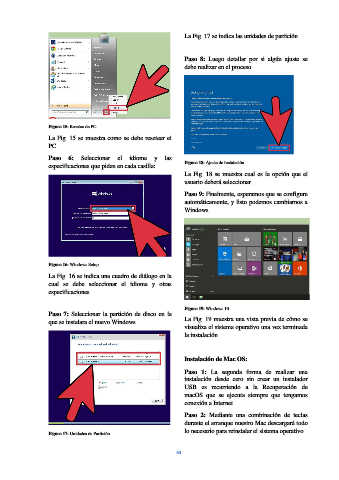Page 60 - REVISTAA_FINAL_MIRANDA_VERONICA_Y_AGUIRRE_EMILY
P. 60
La Fig. 17 se indica las unidades de partición.
Paso 8: Luego detallar por si algún ajuste se
debe realizar en el proceso
Figura 15: Reseteo de PC
La Fig. 15 se muestra como se debe resetear el
PC.
Paso 6: Seleccionar el idioma y las
especificaciones que piden en cada casilla: Figura 18: Ajuste de Instalación
La Fig. 18 se muestra cual es la opción que el
usuario deberá seleccionar.
Paso 9: Finalmente, esperamos que se configure
automáticamente, y listo podemos cambiarnos a
Windows.
Figura 16: Windows Setup
La Fig. 16 se indica una cuadro de diálogo en la
cual se debe seleccionar el idioma y otras
especificaciones.
Figura 19: Windows 10
Paso 7: Seleccionar la partición de disco en la
que se instalara el nuevo Windows La Fig. 19 muestra una vista previa de cómo se
visualiza el sistema operativo una vez terminada
la instalación.
Instalación de Mac OS:
Paso 1: La segunda forma de realizar una
instalación desde cero sin crear un instalador
USB es recurriendo a la Recuperación de
macOS que se ejecuta siempre que tengamos
conexión a Internet.
Paso 2: Mediante una combinación de teclas
durante el arranque nuestro Mac descargará todo
lo necesario para reinstalar el sistema operativo.
Figura 17: Unidades de Partición
60